Реклама
![Како створити цоол изглед образац у икони бројева '09 [иОС] бројева](/f/63ad012daff61f3883ec3c632423e358.jpg) Пре неколико недеља написао сам чланак о како креирати образац или анкету у Гоогле документима Користите Гоогле обрасце за прикупљање података о контактима на мобилном уређајуКористећи Гоогле обрасце, можете да сакупљате имена, е-пошту и друге контакт информације на рачунару или мобилном уређају који подржавају мобилно прегледавање. Сви подаци се спремају у образац који се може користити ... Опширније за потребе прикупљања контакт података и других података. Али недавно сам открио сличну карактеристику у иОС верзији Аппле-а Бројеви '09. У овој мобилној верзији апликације можете користити образац за прикупљање података, који аутоматски попуњава редове суседне табеле.
Пре неколико недеља написао сам чланак о како креирати образац или анкету у Гоогле документима Користите Гоогле обрасце за прикупљање података о контактима на мобилном уређајуКористећи Гоогле обрасце, можете да сакупљате имена, е-пошту и друге контакт информације на рачунару или мобилном уређају који подржавају мобилно прегледавање. Сви подаци се спремају у образац који се може користити ... Опширније за потребе прикупљања контакт података и других података. Али недавно сам открио сличну карактеристику у иОС верзији Аппле-а Бројеви '09. У овој мобилној верзији апликације можете користити образац за прикупљање података, који аутоматски попуњава редове суседне табеле.
Ова функција није присутна ни у Мац верзији Нумберс. Као што ћете видети, карактеристика обрасца је привлачнији начин прикупљања података и ефикаснија од методе оловке и папира.
Преглед
Испод је образац броја бројева и како то изгледа на иПаду и иПхонеу. Додуше, не дозвољава никакво прилагођавање, рецимо додавање властите позадине, логотипа или промена у стилу фонта.

Али оно што нуди је могућност коришћења Нумберс-а за прикупљање података и синхронизацију између свих ваших Аппле уређаја, преко иЦлоуд-а и извоза као ПДФ, Екцел или Нумберс документ путем е-поште.
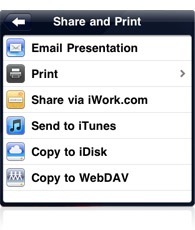
Верзију обрасца је много једноставније користити од верзије прорачунског листа на иПаду или иПхонеу, јер се не креће табела и лакше је додирнути празне ћелије за унос података. Савршен је за употребу за регистрационим столом на конференцијама или другим догађајима. Податке можете прикупљати на лицу места, а не морате их касније преписивати са регистрационих листова. А ако је ваш иОС уређај на Ви-Фи-у или 3Г-у, ваши подаци се одмах враћају у иЦлоуд.
Израда прорачунске табеле
Стварање прорачунске таблице и повезивање с обрасцем релативно је једноставно ако већ знате како користити бројеве '09 на иОС уређају. Али претпостављам да не, и водит ћу вас кроз основни поступак. Када покренете бројеве, додирните дугме + и изаберите Цреате Спреадсхеет.
![Како створити цоол изглед образац у бројевима '09 [иОС] Бројеви креирају документ](/f/6b6cd52a6317604bf90805ccf2ae223a.png)
Биће вам представљена стандардна табела у горњем левом делу одељка Шаблон. Додирните га. (Напомена: Постоје додатна упутства за креирање табела у приручнику за почетак рада у делу прорачунске табеле апликације.)
![Како направити сјајан образац за изглед у бројевима '09 [иОС] изаберите темплате1](/f/59d3afe6619757e879dd1037ec38204f.png)
Тапните било где на екрану да бисте приказали сиве ручке. Додирните и задржите горњи десни тастер дршке и померите је удесно док не будете имали само четири ступца. Ако погријешите било када током овог поступка, додирните дугме Откажи у менију.
Сада додирните горњи леви тастер дршке, а затим додирните икону четкице у менију. Изаберите Заглавља. Тамо где пише заглавља ступаца, промените тај број у 0. За ово упутство не треба нам заглавље ступаца. А тамо где пише Фоотер Ровс, промените је у 1.
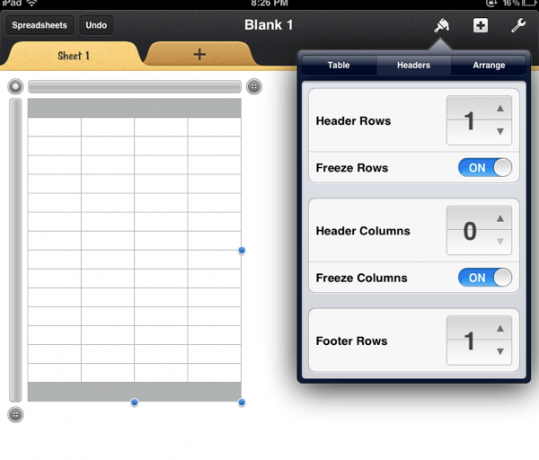
Док је дршка и даље присутна, додирните изнад прве колоне, а затим одаберите икону четкице и дугме Форматирање. Померите се према доле и изаберите Текст, што говори бројевима да желите да овај ступац буде текстуално поље. Касније ћете видјети зашто је то важно. Урадите то за све ступце.
![Како створити цоол изглед образац у бројевима '09 [иОС] табела1](/f/8d904f072246667ca08f0035fe58e783.png)
Сада додирните и дајте наслов свакој колони у заглављу, нпр. Име, презиме, е-пошта и телефонски број. Док креирате овај део, такође можете поново да додирнете алатку четкице и изаберете ћелије да бисте прилагодили стилове текста и испунили боју заглавља. Исто важи и за Фоотер. Стварно не треба да се бавите овом прорачунском таблицом, јер ће се она користити само за прикупљање података унесених у Образац.
![Како креирати цоол изглед образац у текстуалним опцијама бројева '09 [иОС ]1](/f/d4373cbd555039d0f1ff3d45bb3d07c7.png)
Креирајте образац
Сада када сте поставили прорачунску таблицу, додирните дугме + да бисте додали други лист. Изаберите Нови образац.
![Како створити пријатан образац у бројевима '09 [иОС] нови образац1](/f/979ecd347fe773cbf3d42fcfa728d1f7.png)
Од вас ће се тражити да изаберете табелу за коју ће образац повезати, па одаберите онај који сте управо створили.
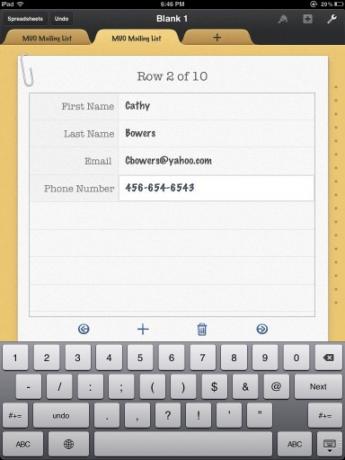
Ваш образац је сада спреман за употребу. Опет то не можете да прилагодите, али приметите како то изгледа боље од прорачунске табеле. Да бисте га тестирали, попуните неколико редова. Примјетите јер сте сваку ћелију форматирали као Тект, појавит ће се текстуална тастатура умјесто типковнице са бројевима. Помоћу дугмета „Нект“ можете да померите следеће празно поље са текстом. Да бисте се померили на нови запис, једноставно додирните дугме стрелице изнад тастатуре. Да бисте се решили тастатуре, тапните мало икону тастатуре у доњем десном углу.
Савет: ако ћете сакупљати пуно адреса е-поште, требали бисте да направите исечак пречице у подешавањима за уобичајене сервере, попут „иахоо.цом“, тако да не морате да укуцате овај део адреса.
Сада када поново додирнете табелу, требали бисте видети све податке о контактима које сте унели.
![Спреадсхеет_3 Како створити цоол изглед образац у бројевима '09 [иОС] табела 3](/f/a9e59809876af1a33a55f69ae6586fc1.png)
Додајте функцију за бројање
Прорачунске таблице обично користе формуле и функције за потребе израчунавања и извештавања. Па дозволимо да је додате у подножје прорачунске табеле. Додирните прву крајњу леву ћелију у Фоотер-у и додирните тастер Фунцтионс. Одатле, помичите се према доље и додирните Статистички и одаберите функцију ЦОУНТА.

Додирните ознаку дугмета „вредност“ и померите се назад да бисте додирнули ћелију А2; додајте двоточку, а затим се померите надоле и тапните на последњу ћелију изнад ћелије Фоотер-а. Додирните дугме Провери и требало би да вам прикаже број људи који су наведени у том реду. Број се ажурира сваки пут када се додају нова имена.
Заправо постоји пуно употребе за Нумберс и друге две апликације за Оффице Оффице који чине иВоркс за иОС. Употреба обрасца на вашем иПад-у и / или иПхоне-у је паметан, напредан начин прикупљања података. Реците нам шта мислите о овој функцији и како је можете користити.
Бакари је слободни писац и фотограф. Он је дугогодишњи корисник Маца, љубитељ јазз музике и породични човек.